
- Avtor Lynn Donovan [email protected].
- Public 2023-12-15 23:53.
- Nazadnje spremenjeno 2025-01-22 17:40.
Za konfiguracijo novega potrdilo kot sekundarno potrdilo
Odprite konzolo za upravljanje AD FS. Razširite storitev in nato izberite Potrdila . V podoknu Dejanja kliknite Dodaj Žeton - Potrdilo o podpisu . Izberite novo potrdilo s seznama prikazanih potrdila , nato pa kliknite V redu.
Kako v zvezi s tem dodam potrdilo za podpisovanje žetonov ADFS?
Če želite dodati potrdilo za podpisovanje žetonov
- Na začetnem zaslonu vnesite AD FS Management in nato pritisnite ENTER.
- V drevesu ukazne mize dvokliknite Storitev in nato Potrdila.
- V podoknu Dejanja kliknite povezavo Dodaj potrdilo za podpisovanje žetonov.
Poleg zgoraj navedenega, kako spremenim potrdilo o žetonu ADFS? Navodila
- Na strežniku AD FS odprite PowerShell.
- Z naslednjimi ukazi posodobite konfiguracijo ADFS za uporabo novih nastavitev potrdil in ustvarjanje novih potrdil.
- Odprite upravljanje AD FS in preverite, ali so se potrdila spremenila.
Samo tako, kako izvozim potrdilo za podpisovanje žetonov ADFS?
Izvozite potrdilo o podpisu iz AD FS
- Prijavite se v strežnik AD FS in kliknite Skrbniška orodja-> Upravljanje ADFS.
- Kliknite Storitev, da odprete Snap-in storitve.
- Kliknite na Certifikati pod Storitev.
- Izberite potrdilo pod Token-Signing v podoknu s potrdili.
- Kliknite možnost Kopiraj v datoteko na zavihku Podrobnosti v oknu Certifikat.
Kako zahtevam potrdilo Adfs?
Prošnja a potrdilo za AD FS Pojdite na začetni zaslon, vnesite mmc in pritisnite Enter, da odprete konzolo MMC na namizju. V konzoli MMC pojdite v meni Datoteka in izberite Dodaj/Odstrani snap-in… V pogovornem oknu Dodaj ali odstrani snap-ins izberite Potrdila pod Razpoložljivi vtičniki in pritisnite Dodaj.
Priporočena:
Kako ustvarim potrdilo na strani odjemalca?

Začnimo z vadnico. Zaženite upravitelja ključev in ustvarite potrdilo odjemalca. Pojdite na zavihek Ključi > Ključi odjemalca in kliknite gumb Ustvari. Vnesite podrobnosti potrdila odjemalca. Izpolnite polja v pogovornem oknu Ustvari ključ odjemalca. Izvozi potrdilo odjemalca. Oglejte si novo ustvarjeno potrdilo odjemalca
Kaj je namen žetona?

Žeton se uporablja za sprejemanje varnostnih odločitev in shranjevanje informacij o nekaterih sistemskih entitetah, zaščitenih pred posegi. Medtem ko se atoken na splošno uporablja za predstavljanje samo varnostnih informacij, je sposoben hraniti dodatne podatke proste oblike, ki jih je mogoče priložiti, medtem ko se žeton ustvarja
Kako ustvarim potrdilo https?
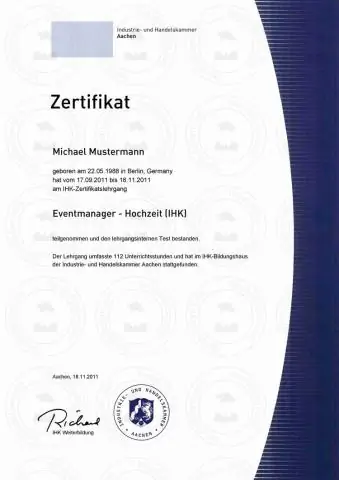
1. korak: Gostitelj z namenskim naslovom IP. Da bi zagotovili najboljšo varnost, certifikati SSL zahtevajo, da ima vaše spletno mesto svoj namenski naslov IP. 2. korak: Kupite certifikat. 3. korak: Aktivirajte potrdilo. 4. korak: Namestite potrdilo. 5. korak: Posodobite svoje spletno mesto za uporabo HTTPS
Kaj je potrdilo San in nadomestno potrdilo?

Nadomestni znak: potrdilo z nadomestnimi znaki omogoča zaščito neomejenih poddomen z enim potrdilom. Nadomestni znak se nanaša na dejstvo, da je potrdilo predvideno za *. opensrs.com. SAN: certifikat SAN omogoča zaščito več domenskih imen z enim certifikatom
Kako ustvarim ad hoc potrdilo na svojem iPhoneu?

Ustvarjanje potrdila o distribuciji iOS Prijavite se v svoj račun razvijalca Apple in se pomaknite do Certifikati, ID-ji in profili > Certifikati > Proizvodnja. Dodajte novo potrdilo. Nastavite certifikat vrste Production in aktivirajte App Store in Ad Hoc. Kliknite Nadaljuj. Če želite nadaljevati z naslednjim korakom, potrebujete zahtevo za podpis certifikata (CSR)
